Maison >Tutoriel logiciel >Logiciel >Comment utiliser Station B Live Broadcast Ji - Tutoriel sur l'utilisation de Station B Live Broadcast Ji
Comment utiliser Station B Live Broadcast Ji - Tutoriel sur l'utilisation de Station B Live Broadcast Ji
- 王林avant
- 2024-03-04 15:04:051573parcourir
L'éditeur PHP Xiaoxin a soigneusement compilé les didacticiels d'utilisation de la diffusion en direct sur la station B pour vous aider à démarrer rapidement. Bilibili Live Broadcast Ji est un outil de diffusion en direct lancé par Bilibili Danmaku. Il est puissant et facile à utiliser. Grâce à ce tutoriel, vous apprendrez à utiliser Bilibili Live Broadcasting Ji pour démarrer une diffusion en direct, régler l'écran, ajouter des effets spéciaux et d'autres fonctions pour rendre votre diffusion en direct plus vivante et intéressante. Suivez le didacticiel étape par étape et devenez facilement un excellent présentateur de diffusion en direct sur une station B !
Étape 1 : Tout d'abord, nous ouvrons Station B Live Broadcast Ji et l'interface de connexion apparaît. Vous devez terminer l'authentification avant de pouvoir diffuser en direct. Veuillez noter (comme indiqué sur l'image).
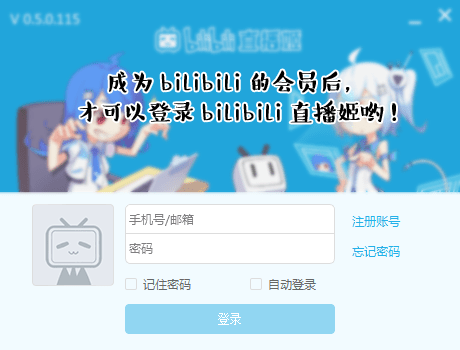
Étape 2 : Entrez dans l'interface principale de Live Broadcaster. En bas à gauche : ajoutez des boutons pour diverses sources : de gauche à droite, il s'agit de l'appareil photo, de la source de jeu, de la capture d'écran, du multimédia, du texte et de l'image. Après avoir ajouté la source, elle sera affichée dans la scène de droite. Vous pouvez également modifier votre source dans la scène. En haut à droite : vous pouvez afficher et modifier les informations de votre propre salle de diffusion en direct. En bas à droite : voici les boutons de barrage, de volume et de paramètres (comme indiqué sur l'image).
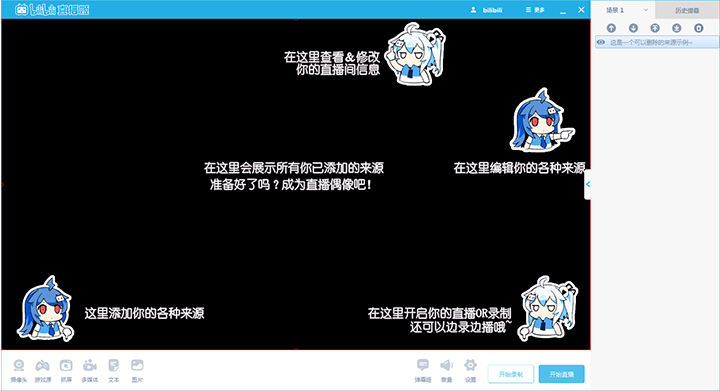
Étape 3 : Cliquez sur le bouton « Danmu Ji » pour ouvrir Danmu Ji et définir l'affichage et les paramètres détaillés de Danmu Ji (comme indiqué sur l'image).
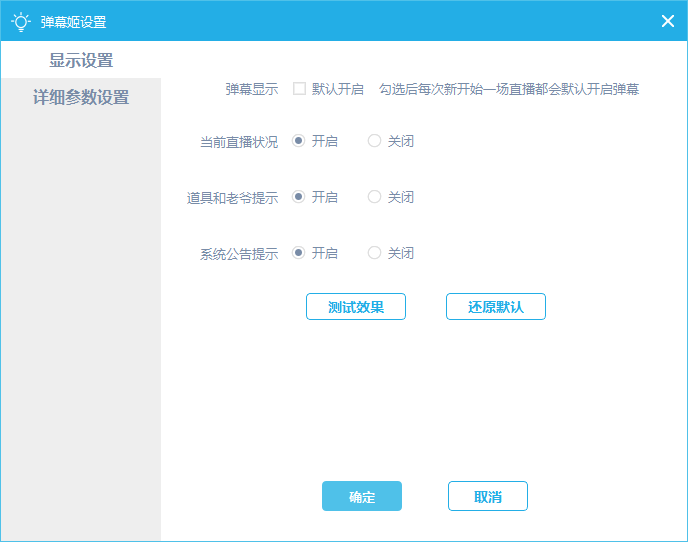
Étape 4 : Cliquez sur le bouton « Volume » pour régler le volume du système et du microphone. L'augmentation maximale est de 300 % (comme indiqué sur l'image).
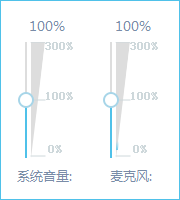
Étape 5 : Cliquez sur le bouton « Paramètres » pour ajuster les paramètres de vidéo, audio, streaming et touches de raccourci (comme indiqué sur l'image).
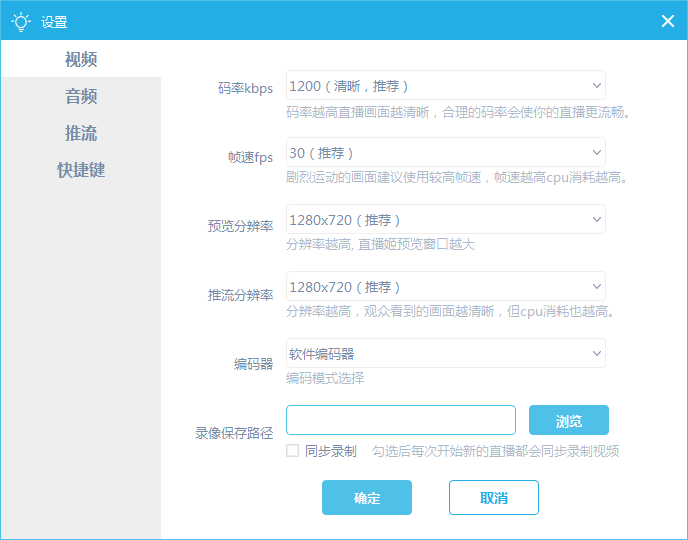
Étape 6 : Démarrez la diffusion en un seul clic. Après avoir ajouté des sources et ajusté les paramètres, vous pouvez démarrer la diffusion en direct ! Cliquez sur "Démarrer la diffusion en direct" (comme indiqué sur l'image).
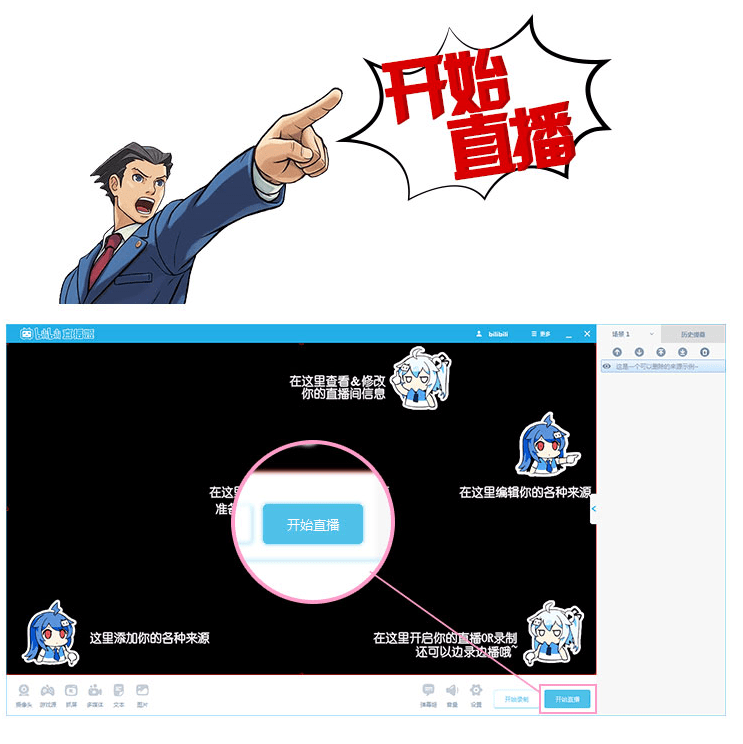
Ce qui précède est tout le contenu sur la façon d'utiliser Live Broadcast Ji sur la station B présenté par l'éditeur. J'espère que cela pourra être utile à tout le monde.
Ce qui précède est le contenu détaillé de. pour plus d'informations, suivez d'autres articles connexes sur le site Web de PHP en chinois!
Articles Liés
Voir plus- Explication graphique détaillée des opérations d'ajout, de suppression et de modification de tables de données (tutoriel d'utilisation de phpMyAdmin 2)
- Tutoriel sur l'utilisation d'un éditeur HTML facile à utiliser (UEditor)
- tutoriel d'utilisation de git
- tutoriel d'utilisation préliminaire de phpmyadmin
- Tutoriel d'ouverture de blog de site Web chinois PHP

